Google Oversetter
DENNE TJENESTEN KAN INNEHOLDE OVERSETTELSER LEVERT AV GOOGLE. GOOGLE FRASKRIVER SEG ALLE GARANTIER KNYTTET TIL OVERSETTELSENE, UTTRYKKELIGE ELLER UNDERFORSTÅTTE, INKLUDERT ALLE GARANTIER FOR NØYAKTIGHET, OG ALLE UNDERFORSTÅTTE GARANTIER FOR SALGBARHET, EGNETHET FOR ET BESTEMT FORMÅL OG UKRENGELIGHET.
Nikon Corporation (nedenfor, "Nikon") sine referansehåndbøker har blitt oversatt for din bekvemmelighet ved hjelp av oversettelsesprogramvare drevet av Google Oversetter. Det er gjort rimelige anstrengelser for å gi en nøyaktig oversettelse, men ingen automatisert oversettelse er perfekt, og er heller ikke ment å erstatte menneskelige oversettere. Oversettelser leveres som en tjeneste til brukere av Nikons referansehåndbøker, og leveres "som de er". Det gis ingen garanti av noe slag, enten uttrykt eller underforstått, med hensyn til nøyaktigheten, påliteligheten eller korrektheten for enhver oversettelse gjort fra engelsk til et annet språk. Noe innhold (slik som bilder, videoer, Flash-videoer osv.) vil kanskje ikke være nøyaktig oversatt som følge av begrensningene til oversettelsesprogramvaren.
Den offisielle teksten er den engelske versjonen av referansehåndbøkene. Eventuelle uoverensstemmelser eller forskjeller som oppstår i oversettelsen, er ikke bindende og har ingen juridisk virkning for etterlevelse eller håndhevelse. Dersom du har spørsmål knyttet til nøyaktigheten av informasjonen i de oversatte referansehåndbøkene, se den engelske versjonen av håndbøkene som er den offisielle versjonen.
Retusjeringsmenyen
For å vise retusjeringsmenyen, velg fanen N i kameramenyene.
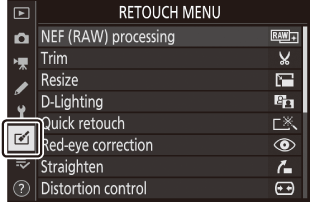
Alternativene i retusjermenyen brukes til å lage trimmede eller retusjerte kopier av eksisterende bilder. Retusjermenyen vises bare når et minnekort som inneholder bilder er satt inn i kameraet.
Alternativene i retusjeringsmenyen er oppført nedenfor.
- NEF ( RAW ) Behandling
- Listverk
- Endre størrelse
- D-Lighting
- Rask retusjering
- Korreksjon av røde øyne
- Rett opp
- Forvrengningskontroll
- Perspektiv kontroll
- Bildeoverlegg 1
- Trim film
- Side ved side sammenligning 2
Kan kun velges ved å trykke på G og velge fanen N
Kan bare vises ved å trykke i og velge Retusjer når et retusjert bilde eller original vises.
Opprette retusjerte kopier
Slik lager du en retusjert kopi:
-
Velg et element i retusjeringsmenyen.
Trykk 1 eller 3 for å markere et element, 2 for å velge.
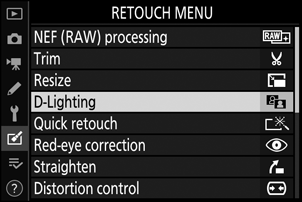
-
Velg et bilde.
Marker et bilde og trykk på J . For å se det uthevede bildet i full skjerm, trykk og hold X knappen.
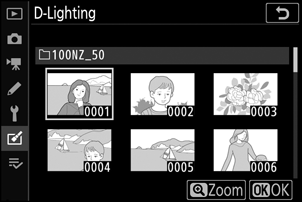
-
Velg alternativer for retusjering.
For mer informasjon, se avsnittet for det valgte elementet. For å avslutte uten å lage en retusjert kopi, trykk på G .
-
Lag en retusjert kopi.
Trykk J for å lage en retusjert kopi. Retusjerte kopier er indikert med et p -ikon.
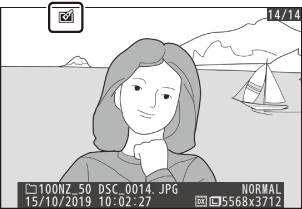
Retusjere det gjeldende bildet
For å lage en retusjert kopi av gjeldende bilde, trykk i og velg Retusjer .
De fleste alternativene kan brukes på kopier som er laget med andre retusjeringsalternativer, selv om (med unntak av Trim film ) kan hvert alternativ bare brukes én gang (merk at flere redigeringer kan føre til tap av detaljer). Alternativer som ikke kan brukes på det gjeldende bildet er nedtonet og utilgjengelige.
- Beskårne og endrede kopier laget av NEF ( RAW )-bilder lagres med en bildekvalitet på JPEG fin .
- Kopier laget av JPEG bilder har samme kvalitet som originalen.
Bortsett fra når det gjelder kopier som er laget med NEF ( RAW )-behandling , Trim og Resize , har kopier samme størrelse som originalen.

